Agan kesal dengan kecepatan internet agan yang lemot. Jangan khawatir Kompifiles punya trik jitu nih gan untuk mengatasi internet yang lemot. Ini dia Tips dan Triknya nih supaya internet agan tambah kenceng. Yok langsung aja simak langkah-langkahnya:
- Buka Command prompt dengan cara tekan Win+S di desktop lalu ketik "cmd" di kolom pencarian, Klik kanan pada logo cmd lalu "Run as Administrator"
- Ketik "cd/" dan tekan Enter
- Ketik "netsh int tcp show global" dan tekan Enter
- Ketik "netsh int tcp set global chimney=enabled" tekan Enter
- Buka Command prompt (cmd) "Run as Admin" seperti pada langkah nomor 1.
- Ketik "ipconfig /flushdns" tekan Enter
3. Reset TCP/IP
- Buka Command prompt (cmd) "Run as Admin"
- Ketik "netsh int ip reset c:\resetlog.txt" tekan Enter
4. Update Driver Agan dengan cara:
- Buka Device Manager--: Win+S lalu ketik "Device Manager" di kolom pencarian, double klik pada app tersebut.
- Dalam Device Manager arahkan ke Networks adapters cari network driver agan (disini saya pakai Qualcomm Atheros, tiap komputer beda tergantung jenis drivernya yang dipakai), klik kanan lalu update driver tersebut.
- Pilih Search automatically for update, tunggu proses sampe selesai lalu close
- Tekan tombol "Win+R" dan ketik "gpedit.msc" tekan OK.
- Dalam "Local Group Policy Editor" arahkan ke - Local Computer Policy - Administrative Templates - Network - QoS Packet scheduler
- Double klik "Limit Reservable bandwidth"
- Pop up windows baru terbuka lalu klik enabled dan atur nilainya menjadi "0". Klik App. Jika versi windows agan tidak menampilkan Group Policy Editor agan bisa melewati langkah tersebut
- Download TCP optimizer, Klik disini
- Buka download folder dan Run as administrator
- Pilih Network Adapter sesuai kompi agan
- Pilih internet speed agan
- Pilih Optimal
- Klik Apply Changes, lalu klik Ok
- Buka Network and Sharing center (klik kanan pada icon wifi)
- Klik Network yg sedang agan gunakan dan buka Properties.
- Double klik pada Internet Protocol Version 4.
- Cek "Use following DNS server address"
- Masukan 8.8.8.8 dan 8.8.4.4 pada DNS server address
- Tekan OK


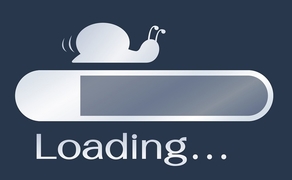














Tidak ada komentar:
Posting Komentar